Kaip atidaryti registro rengyklę sistemoje Windows
Ką žinoti
- Dešiniuoju pelės mygtuku spustelėkite arba bakstelėkite ir palaikykite Pradėti mygtuką ir pasirinkite Bėk. Tipas regedit tada paspauskite Įeikite Raktas. Atsidarys registro rengyklė.
- Sužinokite, kaip saugiai pridėti, keisti arba ištrinti registro raktus ir reikšmes. Keiskite tik tas registro sritis, kurias turite pakeisti.
- Tai gera idėja atsarginę registro kopiją prieš redaguodami.
Visi rankiniai pakeitimai Windows registras atsiranda registro rengyklėje – įrankyje, įtrauktame į visas „Windows“ versijas. Registro rengyklė leidžia peržiūrėti, kurti ir keisti registro raktai ir registro reikšmės kurie sudaro visą „Windows“ registrą. Daugumoje „Windows“ versijų nėra įrankio nuorodos, todėl geriausias būdas jį atidaryti yra paleisti iš komandinė eilutė.
0:31
Kaip atidaryti registro rengyklę
Prisijunkite prie registro rengyklės atlikdami šią procedūrą:
-
Jei naudojate „Windows 11“, „Windows 10“ arba „Windows 8.1“, dešiniuoju pelės mygtuku spustelėkite arba bakstelėkite ir palaikykite mygtuką Pradėti, tada pasirinkite
Bėk. Prieš naudojant Windows 8.1, dialogo langas Vykdyti lengviausiai pasiekiamas programų ekrane.
„Windows 7“ arba „Windows Vista“ pasirinkite Pradėti.
„Windows XP“ pasirinkite Pradėti ir tada Bėk.
Vienas iš greitų būdų, kaip atidaryti dialogo langą Vykdyti bet kurioje iš šių „Windows“ versijų, yra naudoti spartųjį klavišą Win + R.
-
Paieškos laukelyje arba „Runwindow“ įveskite toliau pateiktą tekstą, tada įveskite Įeikite:
regedit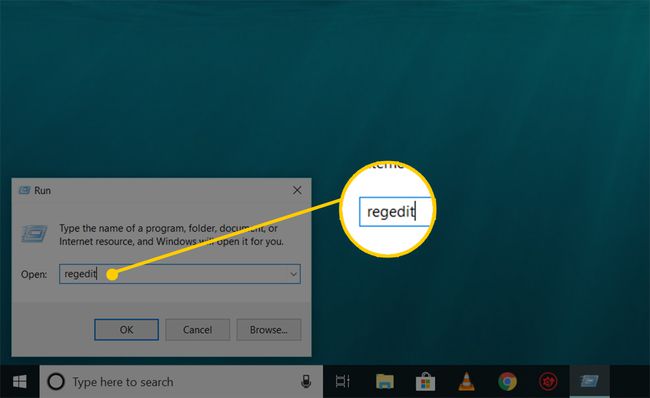
Atsižvelgiant į jūsų „Windows“ versiją ir jos konfigūraciją, galite pamatyti dialogo langą Vartotojo abonemento valdymas, kuriame turėsite patvirtinti, kad norite atidaryti registro rengyklę.
-
Atsidarys registro rengyklė.

Jei anksčiau naudojote registro rengyklę, ji bus atidaryta toje pačioje vietoje, kurioje dirbote paskutinį kartą. Jei taip atsitiks ir nenorite dirbti su raktais ar reikšmėmis toje vietoje, tiesiog toliau mažinkite registro raktus, kol pasieksite aukščiausią lygį, nurodydami įvairius registro aviliai.
Galite sumažinti arba išplėsti registro raktus pasirinkdami mažąjį > piktogramą šalia rakto. „Windows XP“ sistemoje + Vietoj to naudojama piktograma.
Dabar galite atlikti bet kokius pakeitimus, kuriuos reikia atlikti registre, ko tikriausiai nereikėtų daryti, nebent žinote, kaip saugiai atlikti pridėti, keisti arba ištrinti registro raktus ir reikšmes. Kad ir ką darytumėte, įsitikinkite, kad veikiate tik siauras registro sritis, kurias ketinate daryti.
Atsižvelgiant į registro svarbą jūsų kompiuteryje, kuriame veikia Windows, primygtinai rekomenduojame tai padaryti atsarginę registro kopiją, arba visą darbą, arba net tik sritis, kuriose dirbate, prieš ką nors darydami.
Daugiau pagalbos naudojant registro rengyklę
Svarbu žinoti, kaip atkurti lango registrą prieš naudodami registro rengyklę. Tai leidžia pridėti a REG failo atsarginę kopiją į registrą, jei redaguojant kažkas nutiktų.
Nors registro rengyklė atidaryta ir paruošta naudoti, ne visada protinga patiems atlikti pakeitimus rankiniu būdu, ypač jei programa ar automatinė paslauga gali tai padaryti už jus. Pavyzdžiui, jei naudojate registro rengyklę, kad išvalytumėte likusius ar nepageidaujamus registro įrašus, neturėtumėte to daryti patys, nebent Labai užtikrintai kad tu žinai ką darai. Vietoj to naudokite a Nemokamas registro valiklis jei norite automatiškai išvalyti įprastą registro šlamštą.
Tas pats regedit komandą galima vykdyti iš Komandinė eilutė. Po to atidaroma komandų eilutė, tiesiog įveskite komandą ir paspauskite Įeikite.
Nors aplinkybė turėtų būti reta, dar vienas būdas paleisti šį įrankį yra iš Užduočių tvarkyklė. Norėdami tai padaryti, atidarykite užduočių tvarkyklę Ctrl + Shift + Esc, eiti į Failas > Vykdykite naują užduotį, ir įveskite regedit, po kurio seka Gerai.
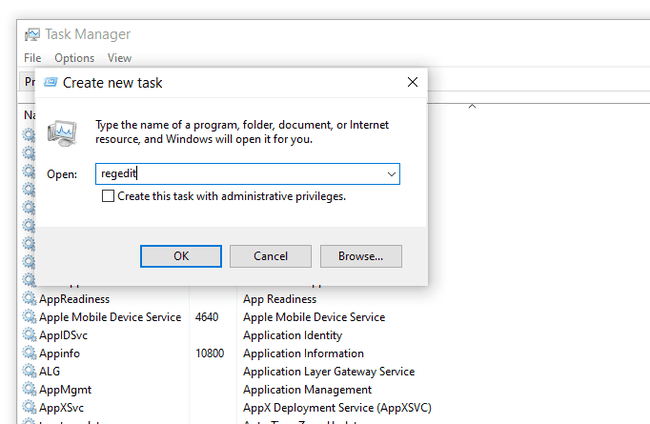
Galite jį atidaryti tokiu būdu, jei negalite pasiekti standartinio dialogo lango Vykdyti, kaip aprašyta 1 veiksme, arba jei naršyklė arba komandų eilutė neatsidaro dėl kokios nors priežasties.
Jei dažnai atidarote šį įrankį, darbalaukyje galite sukurti registro rengyklės nuorodą. Dešiniuoju pelės mygtuku spustelėkite darbalaukį, eikite į Nauja > Trumpesnis kelias, tipas regedit, ir paspauskite Kitas ir tada Baigti. Kai kuriose „Windows“ versijose nuorodą galite vilkti į užduočių juostą, kad galėtumėte dar greičiau pasiekti.
Nuotolinio „Windows“ registro atidarymas yra šiek tiek kitoks procesas, nei aprašytas aukščiau vietiniam registrui. Atidarius įprastą registro rengyklės langą, reikia atlikti papildomą veiksmą nuotoliniam registrui rasti.
